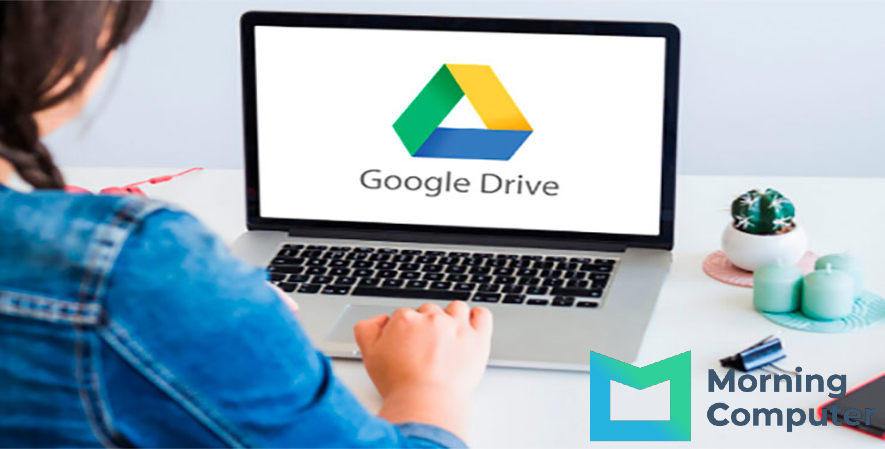Cara menggunakan Google Drive bisa Anda simak. Ini bertujuan sebagai tempat penyimpanan berbagai jenis file. Google Drive bisa untuk menyimpan data penyimpanan hingga 15 GB.
Baca juga: Tempat dan Cara Top up FF yang Mudah Diaplikasikan
Di dalam platform ini, Anda bisa menggunakan paket yang gratis maupun berbayar. Layanan berbayar berlaku pada saat Anda akan menambah penyimpanan lebih dari 15 GB. Bisa untuk menambah penyimpanan dan berbagai fitur tambahan lainnya.
Platform ini juga terintegrasi dengan Google Documents. Untuk mengaksesnya bisa melalui website atau aplikasi dalam ponsel atau laptop. Cara menggunakan Google Drive sama saat pengunduhan aplikasi pada umumnya dan tersedia di Play Store.
Fitur yang Ada Dalam Google Drive
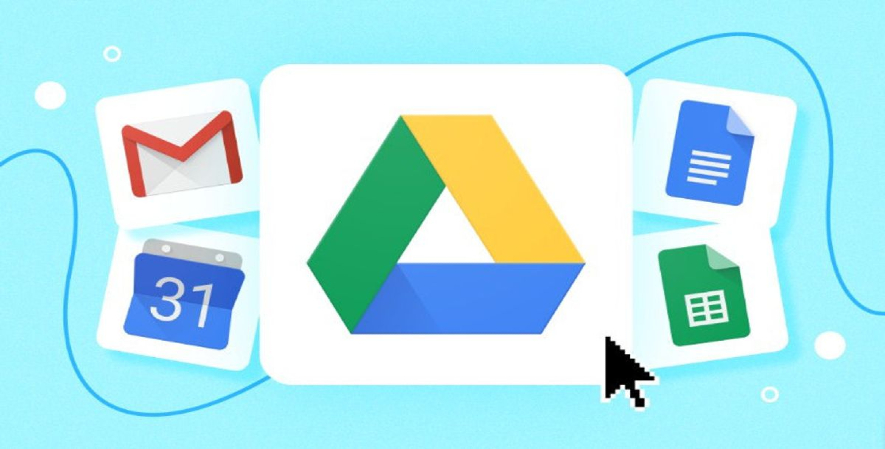
Inilah Cara Menggunakan Google Drive dengan Mudah_Fitur yang Ada Dalam Google Drive
Berbagai fitur dapat ditemui dalam platform penyimpanan ini. Mulai dari membuat dokumen dengan berbagai jenis, mengirim dokumen, berbagai dokumen dan sebagainya hanya menggunakan satu aplikasi saja.
-
Preview
Preview bisa dijadikan solusi dalam mencari cepat. Anda bisa memilih atau menyalin teks dalam format doc atau pdf langsung dalam fitur ini. Untuk memperbesarnya dapat dibantu tombol zoom. Dengan fitur ini, cara menggunakan Google Drive bisa untuk edit, unduh dan sebagainya.
-
Open With
Ini bisa digunakan untuk membuka file dengan beberapa aplikasi pendukung. Klik kanan pada lalu pilih open with, kemudian pilih aplikasi sesuai jenisnya. Ini bisa dilakukan untuk membuka yang berjenis doc, pdf dan sebagainya.
-
Share
Aplikasi satu ini sangat menguntungkan dan mudah digunakan untuk berbagi dengan pengguna lain. Anda bisa berbagi file orang lain menggunakan link dengan fitur share pada aplikasi ini. Ini bisa dibagikan lewat email atau aplikasi pesan lainnya.
-
Add Star
Fungsi ini untuk menambah untuk menjadikannya file favorit. Ini bisa digunakan pada file yang Anda anggap penting agar tidak bercampur dengan file lainnya. Fungsinya akan membantu dalam menemukan file dengan cepat. Hal tersebut akan membantu dalam penataan file.
-
Manage Version
Dengan menggunakan fitur manage version, Anda bisa membuat versi file ke versi yang lebih baru. Caranya, klik kanan lalu pilih manage version, kemudian akan akan ada jendela baru dan klik update now, pilih file yang ingin diunggah lalu tunggu hingga proses upload selesai.
Layanan yang Disediakan Google Drive
Selain sebagai tempat menyimpan dokumen, ada juga layanan lainnya yang akan Anda dapatkan dengan cara menggunakan Google Drive. Diantaranya unggah dokumen, unduh dan berbagai fitur lainnya. Ini penjelasannya.
-
Upload Dokumen/File
Untuk mengupload dokumen caranya cukup mudah:
- Klik tombol unggah file
- Pilih dokumen atau file
- Langkah terakhir adalah menunggu proses hingga selesai
Penggunaan platform ini terbilang cukup baik karena bisa upload dokumen ataupun file yang berukuran besar seperti video berdurasi panjang dan lainnya. Selain itu, orang laun dapat mengakses dan mengubah file itu dengan membagikan linknya.
-
Unduh dan Akses Offline
Layanan selanjutnya adalah dapat mengunduh dan mengakses secara offline. Cara menggunakan Google Drive adalah sebagai berikut:
- Silahkan pilih file untuk di upload
- Kemudian klik tiga titik kecil di samping dokumen
- Kemudian scroll ke bawah untuk mendapatkan fitur download
- Setelah mendapatkannya klik download
- Tunggu proses download dan dokumen sudah bisa dilihat
Selanjutnya adalah Anda bisa akses dan edit file meski tanpa internet atau offline. Caranya
- Unduh eksistensi Google Dokumen untuk Chrome
- Kemudian aktifkan pengaturan drive untuk mengakses berbagai jenis file
- Buka file di browser selama masih aktif internet
Perlu diketahui bahwa ini hanya bisa diakses oleh Anda sendiri dan belum pernah dibagikan ke orang lain. Selain itu, pastikan file sudah diakses dalam keadaan online sebelumnya. Bisa juga diakses melalui aplikasi dengan mengaktifkan pengaturan sebelumnya.
Menambah Kolaborator Lewat Grup Google
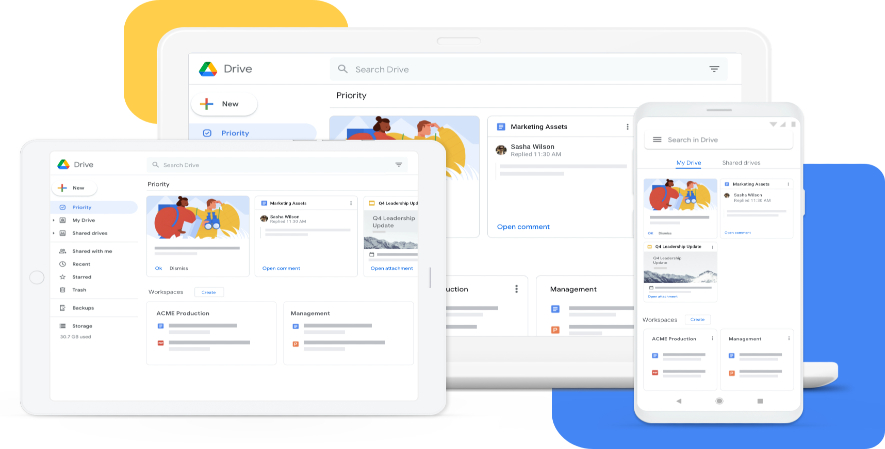
Inilah Cara Menggunakan Google Drive dengan Mudah_Menambah Kolaborator Lewat Grup Google
Cara menggunakan Google drive dengan layanan ini dapat Anda lakukan dengan menambahkan peserta melalui alamat email untuk diakses oleh orang banyak. Ini akan menguntungkan daripada harus mengirimkan satu persatu ke orang lain.
- Klik tombol bagikan di bagian sudut kanan atas
- Kemudian tambahkan kolaborator dengan alamat emailnya
- Klik tombol selesai yang berwarna biru
- Kemudian setelah diberikan akses, dokumen akan berada di bawah tab
- Lalu secara otomatis akan terkirim ke email orang lain.
Pada saat tersebut, tidak hanya Anda yang akan mengedit, tetap orang lain juga memiliki akses untuk mengedit dokumen tersebut. Akun yang sedang melakukan pengeditan memiliki tampilan berbeda. Sehingga dengan mudah mengetahui siapa yang sedang edit.
Kemampuan Kirim File Google Drive
Setelah mengetahui cara menggunakan Google Drive, ini dia beberapa kemampuan yang dimiliki. Jika Anda menghendaki mengirim file yang jumlahnya banyak dan kapasitas memori besar dalam satu waktu, platform ini bisa kamu gunakan. Pindahkan dengan membuat sebuah folder dan bagikan dengan orang lain.
-
Konversi Dokumen dari Program Lain
Google Drive bisa dijadikan sebagai aplikasi untuk konversi file lainnya. Pada semua jenis file ini dapat dibuka dengan berbagai program yang diatur Google secara otomatis. Pada saat akan membuka file, beberapa saran aplikasi akan ditampilkan.
Format file didukung seperti spreadsheet, , html, ods, pptx, png, txt, csv, pdf, rtf, tsv dokumen, presentasi, gambar OCR, xls, ppt, wmf, jpg, dokter, docxs, pps, xlsx, gif dan tab.
-
Mengembalikan Versi Dokumen Ke Versi Lebih Lama
Jika terjadi kesalahan selama pengeditan oleh kolaborator, ini tentu bisa jadi masalah yang akan mempengaruhi isi file tersebut. Untuk itu, pada platform ini semua versi pengeditan disimpan selama 30 atau 100 revisi agar bisa dikembalikan ke versi yang lebih lama.
Cara Menggunakan Google Drive dengan Mudah
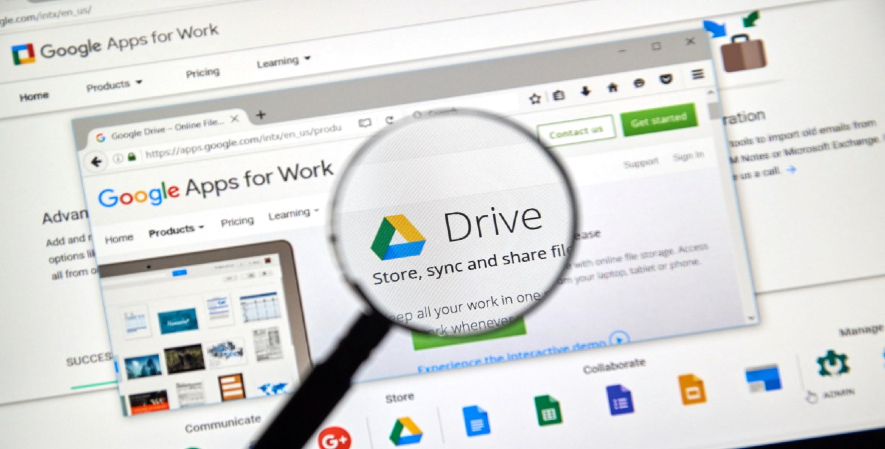
Inilah Cara Menggunakan Google Drive dengan Mudah_Cara Menggunakan Google Drive dengan Mudah
Menggunakan Google Drive praktis dan sederhana. Untuk melakukan akses terlebih dahulu, Anda memerlukan akun google untuk masuk ke layanan Drive. Pendaftaran akun dilakukan tanpa pungutan biaya.
-
Mendapatkan Akun Google
Cara menggunakan Google Drive yang pertama Anda bisa mendaftar gratis ke layanan ini. Dengan satu akun saja tidak hanya akan mengakses platform ini, tetapi platform lainnya yang tersinkronisasi secara otomatis. Aplikasi bantuan lainnya yang bisa digunakan untuk akses adalah layanan Chrome jika akses di web.
-
Akses
Setelah melakukan pendaftaran akun, Anda bisa mengaksesnya dengan menggunakan browser pencarian ataupun mengunduhnya ke perangkat Android atau iOS yang ada gunakan.
-
Mulai Jalankan
Setelah mengaksesnya Anda sudah bisa menikmati berbagai fitur yang tersedia di dalamnya. Mulai dari menyimpan dokumen, membagi dokumen dan berbagai fitur menarik lainnya dalam layanan penyimpanan awan ini.
Menjalankan penyimpanan awan ini bukanlah sesuatu yang sulit dan akan sangat membantu Anda untuk menyimpan, berbagai dokumen yang fungsinya mirip dengan layanan Microsoft Office. Cara menggunakan Google Drive bisa Anda pertimbangkan untuk membantu penyimpanan file penting Anda.
Cara Membuka Berbagai File dalam Google Drive
Saat berada dalam platform, Anda akan menemukan berbagai fitur yang sangat berguna yang bisa digunakan untuk mengunggah, membuat file dan sebagainya.
Semua hal tersebut dapat Anda akses dalam sini. Fitur yang ada hampir sama dengan penggunaannya pada Microsoft Office. Hanya saja keunggulannya bisa digunakan bersama. Begini cara menggunakan Google Drive untuk membuka berbagai fitur.
Jika Anda mengetahui fitur dalam Microsoft Office seperti Excel, Word, atau PowerPoint maka dalam platform ini, Anda akan menemukan perangkat lunak Spreadsheet, Documents, dan Slides yang memiliki tampilan yang sama.
Penggunaannya lebih intuitif jika dibandingkan dengan Microsoft office. Di sini, akan Anda dapatkan berbagai kecanggihan yang mirip dengan Microsoft tetap dapat digunakan dengan gratis dan bisa digunakan bersama.
-
Cara Manual
Cara menggunakan Google Drive untuk mendapatkan fitur dalam drive akan cukup mudah dan jelas. Anda bisa mengarahkan bagian kursor ke jendela pop up. Deretan file akan berada di layar. Selanjutnya pilih yang akan digunakan.
-
Langkah Instan
Dalam menemukan file dengan langkah instan, langsung klik kolom pencariannya. Pada saat membuka aplikasi, pada bagian atas halaman akan terdapat tempat untuk cari file. Anda bisa gunakan hal tersebut untuk cari file tertentu.
-
Membuat Folder
Cara lainnya untuk membuka berbagai file adalah dengan membaginya menjadi folder. Ini akan memudahkan Anda dalam menemukan file yang diinginkan dengan lebih mudah. Hal ini karena penampilan file jadi lebih teratur dengan folder tersebut.
Baca juga: Cara Ganti Tema DM di IG dengan Cara Mudah
Salah-satu aplikasi yang mirip dengan kemampuan Microsoft Office dikeluarkan oleh Google adalah Drive. Dalam aplikasi ini selain untuk menyimpan file banyak hal yang bisa dilakukan sebagai keunggulannya. Selain itu cara menggunakan Google Drive cukup praktis.